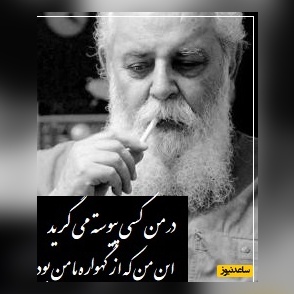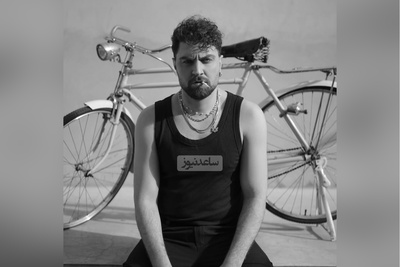چگونه عکس پروفایل توییتر را عوض کنیم؟
پس از وارد شدن به توییتر، همانطور که در تصویر مشاهده می کنید؛ در بالای صفحه، عکس پروفایل شما قرار دارد که با کلیک بر روی آن، منوی دسترسی ها برایتان باز می شود که اولین ردیف آن، گزینه «Profile» بوده که باید روی آن ضربه بزنید.
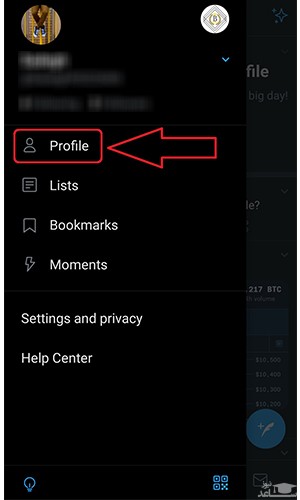
پس از اینکه وارد صفحه پروفایل توییتر خود شده اید، همانطور که قابل مشاهده میباشد؛ تمانی مشخصات توییتر شما در این قسمت وجود دارد: (متن بیوگرافی، تاریخ تولد، تعداد دنبال کننده ها و دنبال شونده ها، توییت های منتشر شده).
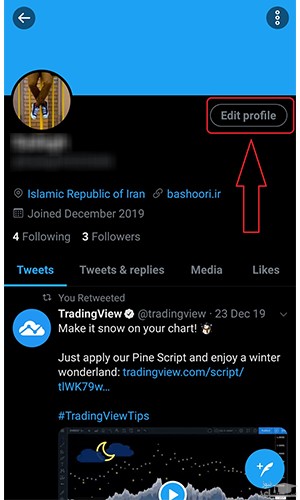
برای تغییر عکس پروفایل توییتر ، گزینه ای در کنار عکس پروفایل تان قرار دارد که به «Edit profile» قابل رویت می باشد و شما پس از کلیک بر روی آن به صفحه ویرایش پروفایل دسترسی پیدا می کنید.
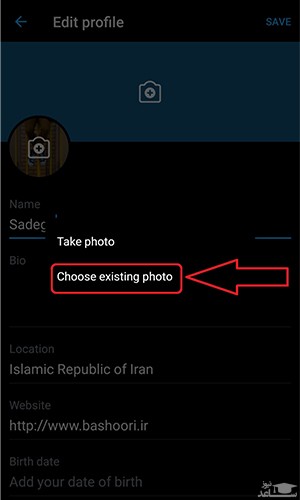
همانطور که متوجه شده اید؛ در این صفحه می توانید مشخصات پروفایل خود را ویرایش یا تغییر دهید. اما از آنجای که شما قصد عوض کردن عکس پروفایل توییتر خود را دارید، باید روی عکس پروفایلی خود که آیکن دوربین بر روی آن لحاظ شده، کلیک کنید سپس بر روی گزینه «Choose existing photo» به فارسی: (انتخاب عکس) ضربه بزنید.
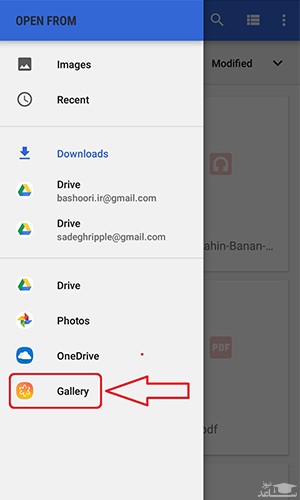
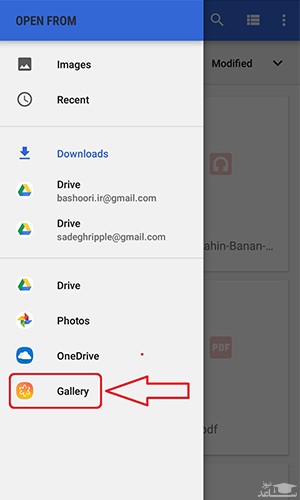
پس از کلیک بر روی گزینه مذکور، به تمامی فایل های موبایل خود دسترسی پیدا می کنید اما شما برای انتخاب عکس، باید گالری گوشی خود را باز کنید که به همین منظور بر روی علامت ۳ خطی کلیک کنید و همانطور که در تصویر اشاره شده است؛ روی گزینه گالری کلیک کنید.
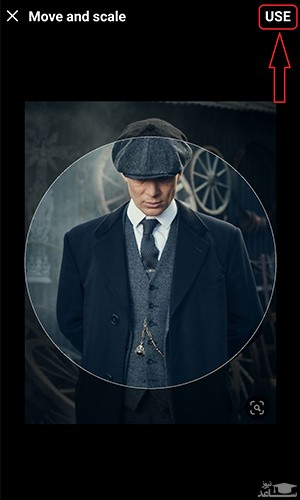
در آخر نیز پس از کلیک بر روی عکس مورد نظر، می توانید اندازه عکس خود را تعیین کنید سپس پس از کلیک بر روی «Use» عکس شما در پروفایل تان قرارمی گیرد.
سفارشی کردن پروفایل و حریم خصوصی در توییتر
برای ایجاد مشخصات توییتر به صورت شخصی تر و یا توییت های امن تر چه باید کرد؟ توییتر چندین گزینه برای سفارشی کردن حساب کاربری شما دارد.
ویرایش پروفایل توییتر
۱.به صفحه profile خود بروید. اگر از برنامه موبایل توییتر استفاده می کنید، دکمه Me را انتخاب کنید.
اگر از یک مرورگر دسکتاپ استفاده می کنید، نماد profile در نزدیکی گوشه سمت راست بالا را انتخاب کنید،
سپس View profile را انتخاب کنید.
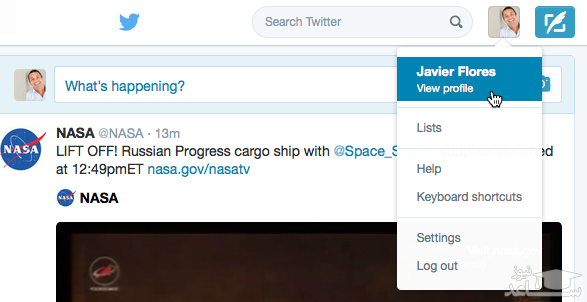
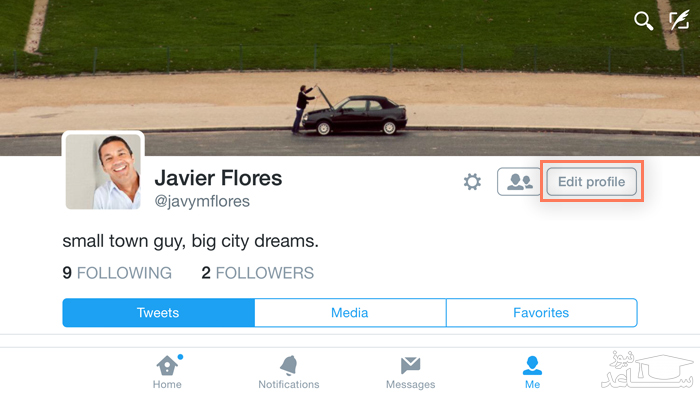
از اینجا می توانید یک تصویر Profile جدید و تصویر هدر را آپلود کنید، جزئیات را به قسمت Bio خود اضافه کنید و بیش تر.
۴. وقتی انجام شد، برای ذخیره تغییرات خود، Save را انتخاب کنید.
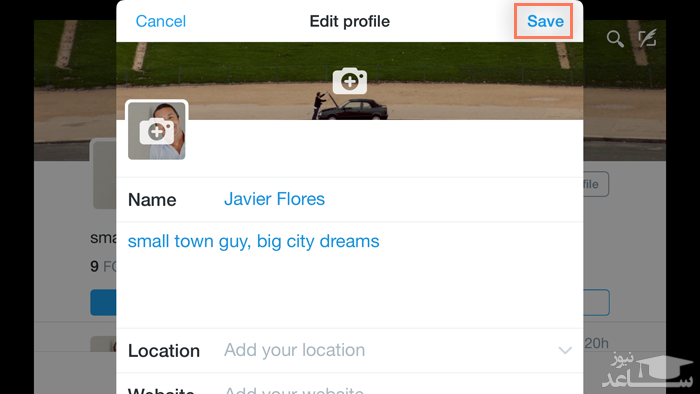
تنظیمات حریم خصوصی در توییتر
به طور پیش فرض، همه چیزهایی که در توییتر به اشتراک گذاشته اید، عمومی است.
این به این معنی است که هر کسی می تواند چیزهایی را که شما توییت می کنید را می بینند، حتی اگر آنها را در توییتر دنبال نکنید.
با این حال، اگر می خواهید کنترل کنید که چه کسانی بتواند توییت های شما را ببیند، یک راه آسان وجود دارد.
۱. به صفحه Profile خود بروید.
اگر از برنامه تلفن همراه استفاده می کنید، نماد چرخ دنده یا Gear را پیدا کرده و آن را انتخاب کنید.
اگر از یک مرورگر دسکتاپ استفاده می کنید، نماد Profile را در نزدیکی گوشه سمت راست بالا انتخاب کنید،
سپس Settings را انتخاب کنید.
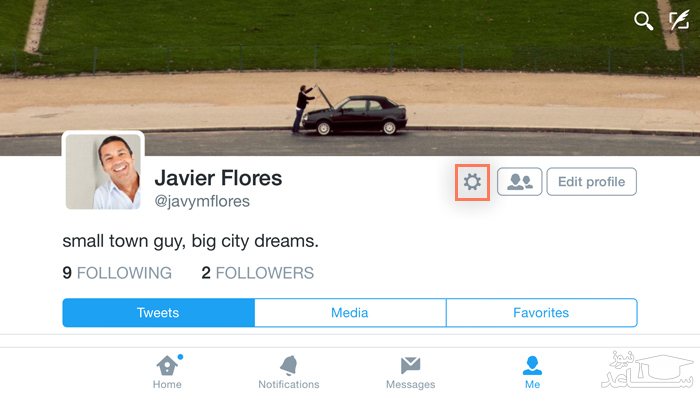
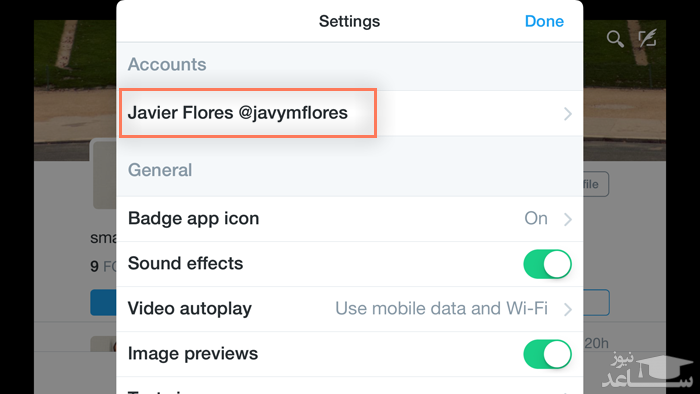
۳. تنظیمات ظاهر خواهد شد.
از اینجا، گزینه ای را برای حفاظت از توییت های خود تعیین کرده و فعال کنید.
این به شما این امکان را می دهد که کسانی که می توانند پست های شما را ببینند را تایید کنید.
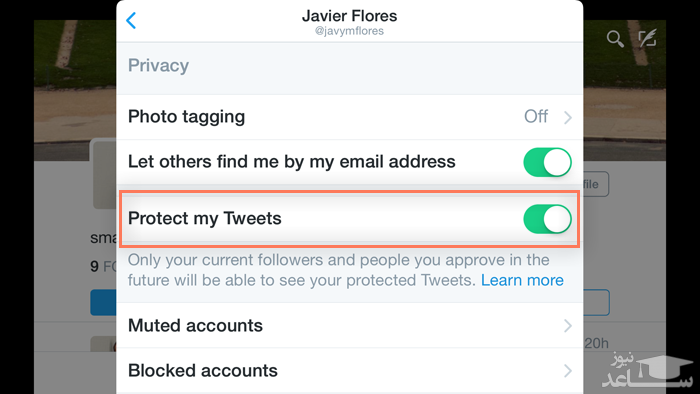
۴. برای انجام تغییرات خود Done یا Save را انتخاب کنید.
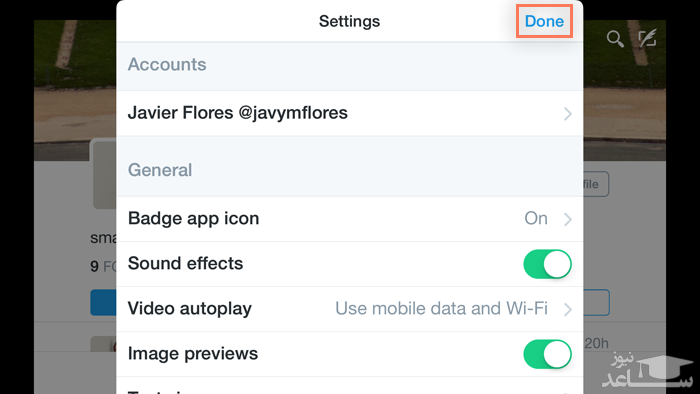



 چگونه یک فایل PDF را ویرایش کنیم؟
چگونه یک فایل PDF را ویرایش کنیم؟